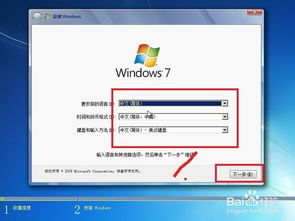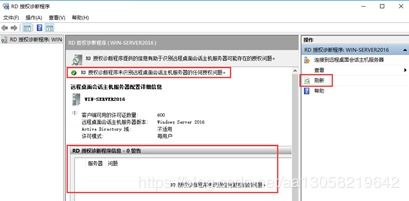正在启动windows后修复系统文件夹,Windows启动后系统文件夹修复指南
时间:2024-11-26 来源:网络 人气:
Windows启动后系统文件夹修复指南

在Windows操作系统中,系统文件夹是至关重要的部分,它包含了操作系统运行所需的核心文件。当这些文件夹出现问题时,可能会导致系统无法正常启动。本文将为您详细介绍在Windows启动后如何修复系统文件夹的方法。
一、系统文件夹损坏的原因
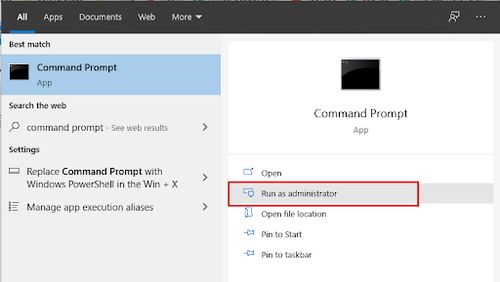
病毒感染:恶意软件可能会破坏系统文件夹中的文件。
系统更新失败:在更新系统时,如果遇到错误,可能会导致系统文件夹损坏。
硬件故障:硬盘损坏或内存故障也可能导致系统文件夹损坏。
误操作:用户在操作过程中不小心删除或修改了系统文件夹中的文件。
二、修复系统文件夹的方法

1. 使用系统还原功能
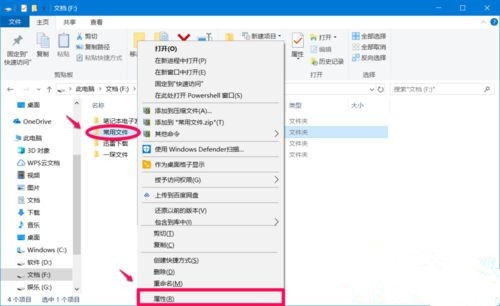
系统还原功能可以帮助您将系统恢复到之前的状态,从而修复系统文件夹。以下是操作步骤:
按下“Windows”键,输入“系统还原”并按回车键。
在“系统还原”窗口中,选择一个您希望恢复到的时间点。
点击“下一步”,然后点击“完成”开始还原过程。
2. 使用SFC命令扫描并修复系统文件
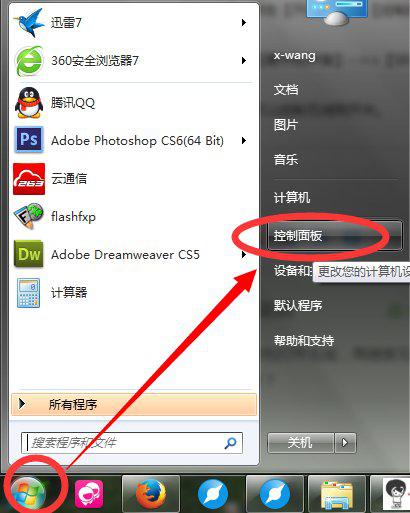
SFC(系统文件检查器)是Windows自带的一个工具,可以扫描并修复损坏的系统文件。以下是操作步骤:
按下“Windows”键 + “X”,选择“命令提示符(管理员)”。
在命令提示符窗口中,输入“sfc /scannow”并按回车键。
等待SFC命令扫描并修复系统文件。
3. 使用DISM命令修复系统映像
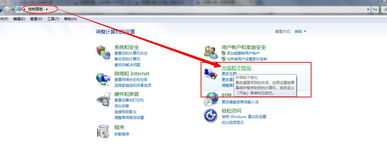
DISM(Deployment Image Servicing and Management)是Windows的一个工具,可以修复系统映像。以下是操作步骤:
按下“Windows”键 + “X”,选择“命令提示符(管理员)”。
在命令提示符窗口中,输入以下命令并按回车键:
DISM /Online /Cleanup-Image /CheckHealth
DISM /Online /Cleanup-Image /ScanHealth
DISM /Online /Cleanup-Image /RestoreHealth
4. 使用Windows安装光盘或U盘修复系统
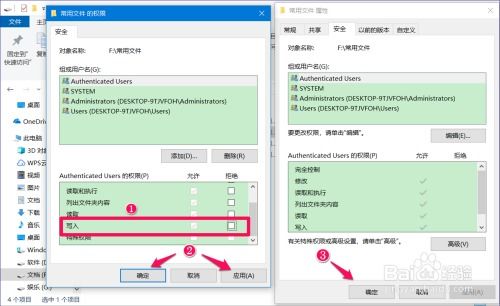
如果以上方法都无法修复系统文件夹,您可以使用Windows安装光盘或U盘修复系统。以下是操作步骤:
将Windows安装光盘或U盘插入电脑。
重启电脑,并从光盘或U盘启动。
在“修复计算机”选项中,选择“疑难解答”。
选择“系统恢复”,然后按照提示操作。
相关推荐
- 在xp系统下安装windows7,在XP系统下安装Windows 7的详细教程
- 系统结束失败 请重新启动windows,原因及解决方法
- 主流非windows系统笔记本,多样化的选择与独特体验
- 装nas系统还是windows,装NAS系统还是Windows?DIY NAS系统选择指南
- 双系统下windows进不去怎么办,双系统下Windows无法进入的解决方法详解
- 在哪看windows10是多少位系统,Windows娘
- 双系统把linux文件传windows,双系统环境下Linux文件传输到Windows系统的详细指南
- 怎么在因特网上升级windows7系统,如何在因特网上升级Windows 7系统
- 压缩windows系统,如何压缩Windows系统,释放磁盘空间
- 运行苹果windows系统组合键,苹果Windows系统组合键大全,轻松提升操作效率
教程资讯
教程资讯排行